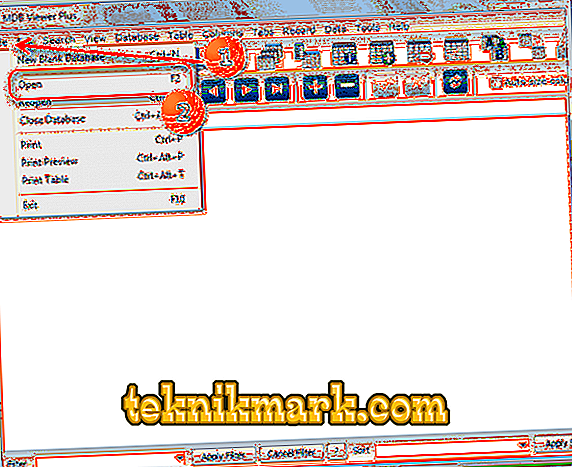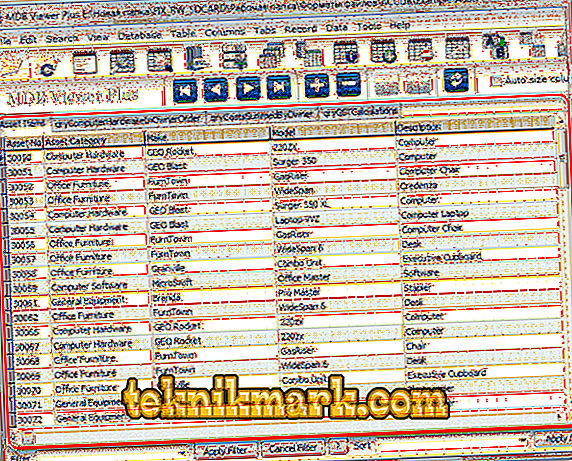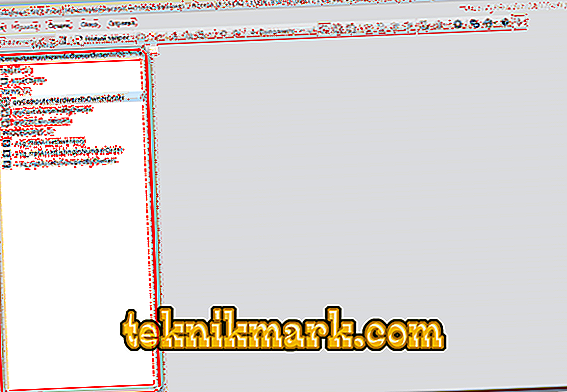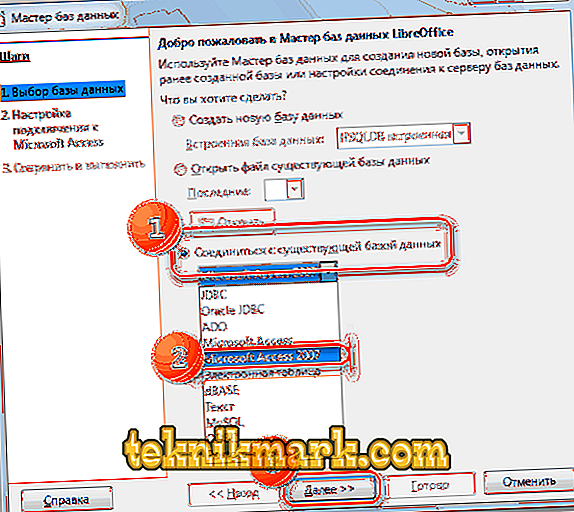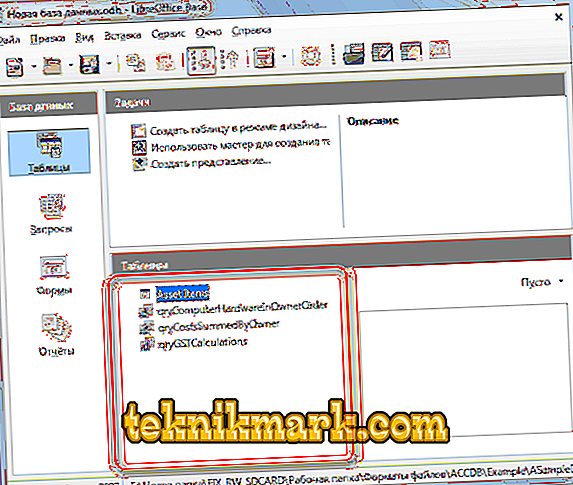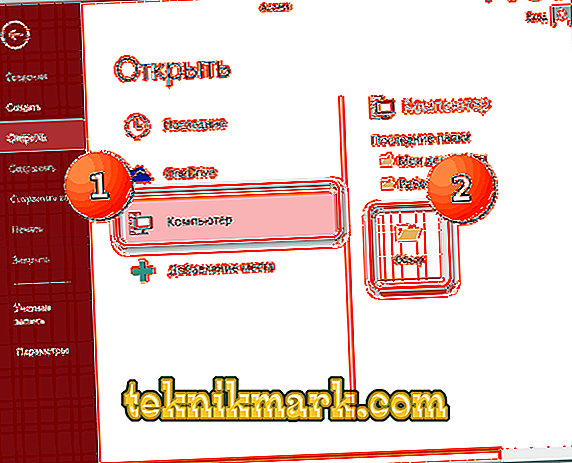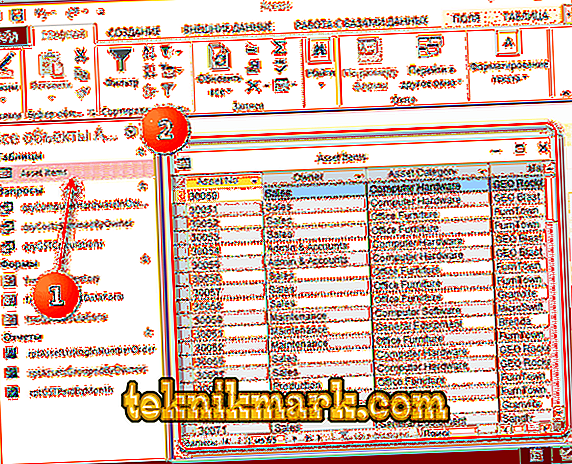ACCDB файлът се намира във всички компании, където трябва да работите с бази данни (DB). Той е създаден в програмата Microsoft Access 2007 release и по-късно. Въпреки това, не всеки има възможност да използва тази програма, така че в тази статия ще прочетете за неговите алтернативи.

Какво е разширение ACDB
Документите с разширение .accdb са таблици под формата на таблици. Този формат е копие на MDB, като последният е бил използван в Access до 2007 г. Сега имаме повече функции, като например двоичен формат за представяне на данни, можем да зададем различни стойности за полетата. Данните се базират на модула Jet Database.
Как да отворите ACCDB
- MDB Viewer Plus. Тази програма, дори без инсталация, е много лесна за използване. За съжаление обаче руската версия все още липсва.
- Стартирайте MDB Viewer Plus. В горната част на прозореца отидете на раздела "Файл".
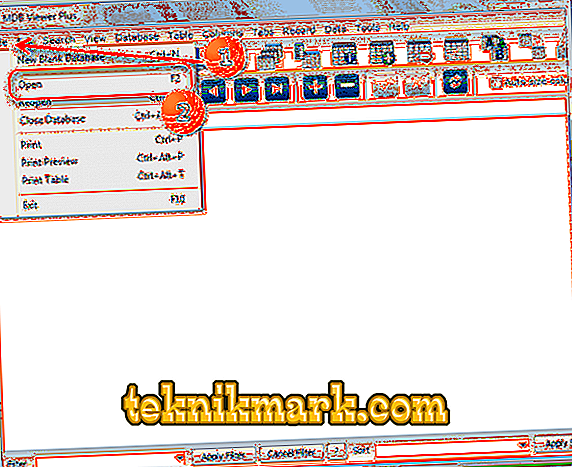
- Намерете документа си, кликнете върху него и кликнете върху Отвори.
- Освен това е по-добре да не посочвате нищо и да оставяте всичко, каквото е. След това кликнете върху OK.
- Вашата база данни ще се отвори.
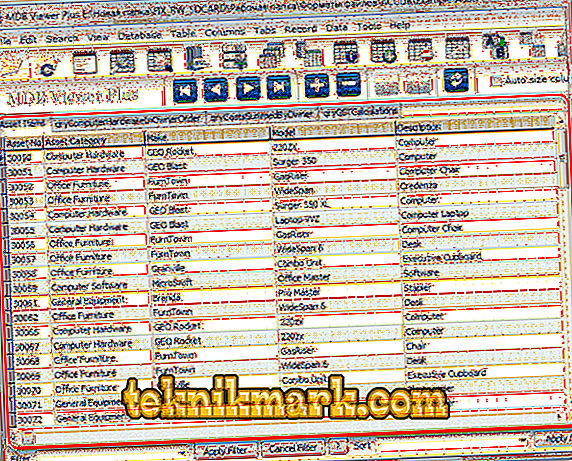
Друг недостатък на програмата е необходимостта от специален двигател на Microsoft на компютъра, който може да бъде изтеглен от линка.
- Database.NET. Тази програма също не изисква инсталация. Има версия на руски език, но работата с файлове е малко необичайна за средния потребител.
Забележка: преди да започнете работа, уверете се, че имате инсталирана най-новата версия на NET.Framework.
- Стартирайте Database.NET. Преди стартиране ще е необходимо да се извърши първоначална настройка. В първия ред изберете езика - руски.
- Освен това извършваме преходи според схемата: Файл -> Свързване -> Достъп -> Отваряне.

- В Explorer, намерете файла, изберете го и го отворете.
- Отляво се отварят всички категории бази данни. За да отворите някое от тях, изберете го, щракнете с десния бутон и щракнете върху Отвори.
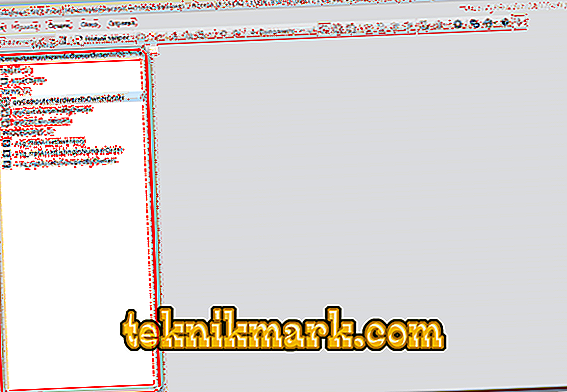
Основният недостатък на полезността е необичаен интерфейс: програмата е предназначена за професионалисти, но след дълга практика вие също ще можете да работите в нея.
- LibreOffice. LibreOffice е аналог на Microsoft Office, в който има специална помощна програма LibreOffice Base, която ще ни даде възможност да стартираме файла ACCDB.
- Стартирайте Libre Office. В прозореца на съветника поставете точка до Свързване към съществуваща база данни. В списъка, който се показва, отметнете Microsoft Access 2007 и щракнете върху Напред.
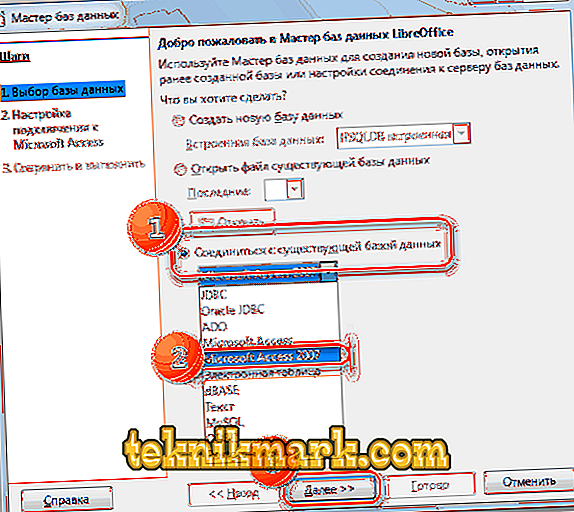
- Кликнете върху думата Преглед. В explorer трябва да намерите, изберете и отворите документ. След като се върнете в прозореца на съветника, щракнете върху Напред.
- В последния прозорец, оставете всичко, каквото е. Кликнете върху Готово.
- Въпреки това, LibreOffice, преди да стартира файла, го преобразува в своето разширение - ODB. Следователно, когато пред вас се появи нов прозорец за записване на ODB файла, изберете всяка папка и запишете.
- След отваряне може да забележите, че картографирането е достъпно само в таблична форма.
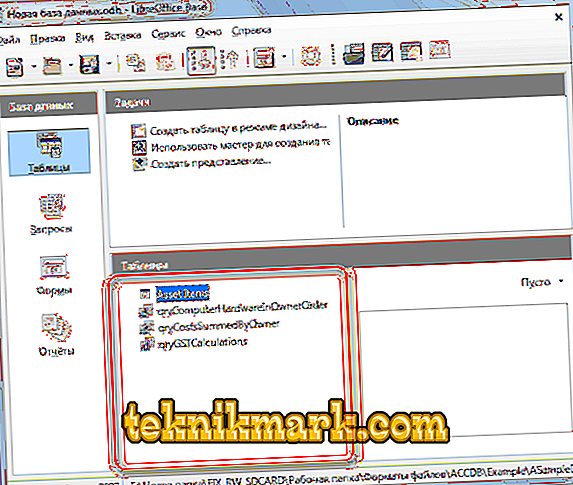
Недостатъците са невъзможността да се види всичко, каквото е, както и формата на дисплея в таблицата.
- Microsoft Access 2007. Тук стигаме до основната програма, която ви позволява да създавате и отваряте бази данни. Изисква версия 2007 и по-нова.
- Отворен достъп. В основния екран щракнете върху Отваряне на други файлове.
- Отидете в Компютър -> Преглед.
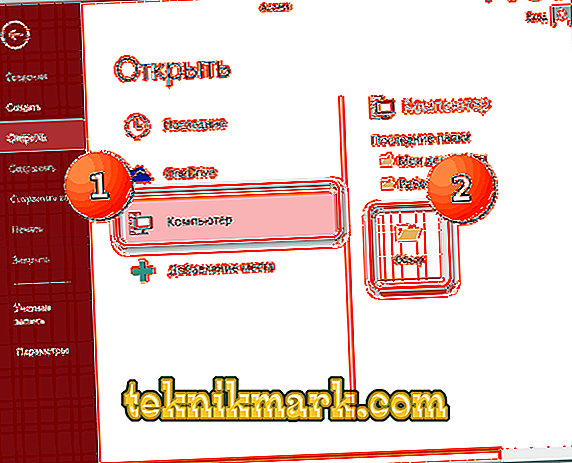
- След това изпълнете същата операция както при работа с други помощни програми.
- Сега можете активно да работите с вашата база данни.
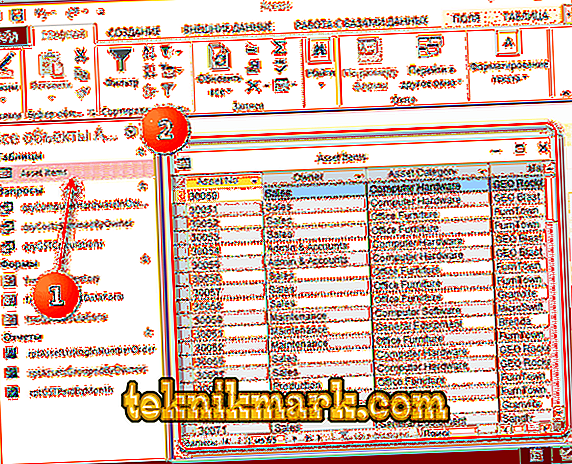
Единственият недостатък на Access е платената версия.
Конвертирайте ACCDB в други формати
За да конвертирате ACCDB в MDB не е необходимо да инсталирате допълнителен софтуер. Тъй като този формат е основен във версиите на Office до 2007 г., той може да бъде преобразуван в други формати във всички програми, описани в тази статия, включително в Access.
Предимства на ACCDB
Предимствата на това разширение са двоичния формат за представяне на данни, възможността за задаване на полета за различни стойности, лесно преобразуване в други разширения, съвместимост с много версии на Microsoft Access.
Разбира се, всяка програма има своите плюсове и минуси. Ето защо, преди да изберете програма, трябва внимателно да се запознаете с нея, така че да нямате неудобства по време на работа.